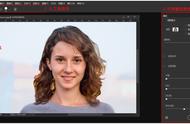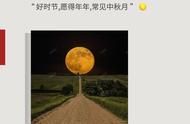photoshop2020常用快捷键大全,看下面

2020版本ps常用快捷键,包括以下
No.1
工具箱
1.矩形、椭圆选框工具【M】
2.裁剪工具【C】
3.移动工具【V】
4.画笔工具【B】
5.橡皮图章、图案图章【S】
6.历史记录画笔工具【Y】
7.橡皮擦工具【E】
8.模糊、锐化、涂抹工具【R】
9.减淡、加深、海棉工具【O】
10.钢笔、自由钢笔、磁性钢笔【P】
11.油漆桶工具【G】
12.吸管、颜色取样器【I】
13.抓手工具【H】
14.临时使用移动工具【Ctrl】
15.临时使用吸色工具【Alt】
16.临时使用抓手工具【空格】
17.添加锚点工具【 】
18.删除锚点工具【-】
19.直接选取工具【A】
20.文字、文字蒙板、直排文字、直排文字蒙板【T】
21.直线渐变、径向渐变、对称渐变、角度渐变、菱形渐变【G】
22.缩放工具【Z】
23.默认前景色和背景色【D】
24.切换前景色和背景色【X】
25.切换标准模式和快速蒙板模式【Q】
26.标准屏幕模式、带有菜单栏的全屏模式、全屏模式【F】
27.快速输入工具选项(当前工具选项面板中至少有一个可调节数字)【0】至【9】
28.循环选择画笔【[】或【]】
29.选择第一个画笔【Shift】 【[】
30.选择最后一个画笔【Shift】 【]】
No.2
文件操作
1.新建图形文件【Ctrl】 【N】
2.新建图层【Ctrl】 【Shift】 【N】
3.用默认设置创建新文件【Ctrl】 【Alt】 【N】
4.打开已有的图像【Ctrl】 【O】
5.打开为...【Ctrl】 【Alt】 【O】
6.关闭当前图像【Ctrl】 【W】
7.保存当前图像【Ctrl】 【S】
8.另存为...【Ctrl】 【Shift】 【S】
9.存储副本【Ctrl】 【Alt】 【S】
10.页面设置【Ctrl】 【Shift】 【P】
11.打印【Ctrl】 【P】
12.打开“预置”对话框【Ctrl】 【K】
13.显示最后一次显示的“预置”对话框【Alt】 【Ctrl】 【K】
No.3
图层混合
1.循环选择混合模式【Alt】 【-】或【 】
2.正常【Shift】 【Alt】 【N】
3.阈值(位图模式)【Shift】 【Alt】 【L】
4.溶解【Shift】 【Alt】 【I】
5.背后【Shift】 【Alt】 【Q】
6.清除【Shift】 【Alt】 【R】
7.正片叠底【Shift】 【Alt】 【M】
8.屏幕【Shift】 【Alt】 【S】
9.叠加【Shift】 【Alt】 【O】
10.柔光【Shift】 【Alt】 【F】
11.强光【Shift】 【Alt】 【H】
12.滤色【Shift】 【Alt】 【S】
13.颜色减淡【Shift】 【Alt】 【D】
14.颜色加深【Shift】 【Alt】 【B】
15.变暗【Shift】 【Alt】 【K】
16.变亮【Shift】 【Alt】 【G】
17.差值【Shift】 【Alt】 【E】
18.排除【Shift】 【Alt】 【X】
19.色相【Shift】 【Alt】 【U】
20.饱和度【Shift】 【Alt】 【T】
21.颜色【Shift】 【Alt】 【C】
22.光度【Shift】 【Alt】 【Y】
23.去色海棉工具 【Shift】 【Alt】 【J】
24.加色海棉工具 【Shift】 【Alt】 【A】
25.暗调减淡/加深工具 【Shift】 【Alt】 【W】
26.中间调减淡/加深工具 【Shift】 【Alt】 【V】
27.高光减淡/加深工具 【Shift】 【Alt】 【Z】
No.4
选择功能
1.全部选取【Ctrl】 【A】
2.取消选择【Ctrl】 【D】
3.重新选择【Ctrl】 【Shift】 【D】
4.羽化选择【Ctrl】 【Alt】 【D】
5.反向选择【Ctrl】 【Shift】 【I】
6.路径变选区数字键盘的【Enter】
7.载入选区【Ctrl】 点按图层、路径、通道面板中的缩约图
No.5
滤镜
1.按上次的参数再做一次上次的滤镜【Ctrl】 【F】
2.退去上次所做滤镜的效果【Ctrl】 【Shift】 【F】
3.重复上次所做的滤镜(可调参数)【Ctrl】 【Alt】 【F】
4.选择工具(在“3D变化”滤镜中)【V】
5.立方体工具(在“3D变化”滤镜中)【M】
6.球体工具(在“3D变化”滤镜中)【N】
7.柱体工具(在“3D变化”滤镜中)【C】
8.轨迹球(在“3D变化”滤镜中)【R】
9.全景相机工具(在“3D变化”滤镜中)【E】
10.向上卷动一屏【PageUp】
11.向下卷动一屏【PageDown】
12.向左卷动一屏【Ctrl】 【PageUp】
No.6
编辑操作
1.还原/重做前一步操作【Ctrl】 【Z】
2.还原两步以上操作【Ctrl】 【Alt】 【Z】
3.重做两步以上操作【Ctrl】 【Shift】 【Z】
4.剪切选取的图像或路径【Ctrl】 【X】或【F2】
5.拷贝选取的图像或路径【Ctrl】 【C】
6.合并拷贝【Ctrl】 【Shift】 【C】
7.将剪贴板的内容粘到当前图形中【Ctrl】 【V】或【F4】
8.将剪贴板的内容粘到选框中【Ctrl】 【Shift】 【V】
9.自由变换【Ctrl】 【T】
10.应用自由变换(在自由变换模式下)【Enter】
11.从中心或对称点开始变换 (在自由变换模式下)【Alt】
12.限制(在自由变换模式下)【Shift】
13.扭曲(在自由变换模式下)【Ctrl】
14.取消变形(在自由变换模式下)【Esc】
15.自由变换复制的象素数据【Ctrl】 【Shift】 【T】
16.再次变换复制的象素数据并建立一个副本【Ctrl】 【Shift】 【Alt】 【T】
17.删除选框中的图案或选取的路径【DEL】
18.用背景色填充所选区域或整个图层【Ctrl】 【BackSpace】或【Ctrl】 【Del】
19.用前景色填充所选区域或整个图层【Alt】 【BackSpace】或【Alt】 【Del】
20.弹出“填充”对话框【Shift】 【BackSpace】或【shift】 【F5】
21.从历史记录中填充【Alt】 【Ctrl】 【Backspace】
No.7
视图操作
1.显示彩色通道【Ctrl】 【~】
2.显示单色通道【Ctrl】 【数字】
3.显示复合通道【~】
4.以CMYK方式预览(开)【Ctrl】 【Y】
5.打开/关闭色域警告【Ctrl】 【Shift】 【Y】
6.放大视图【Ctrl】 【 】
7.缩小视图【Ctrl】 【-】
8.满画布显示【Ctrl】 【0】
9.实际象素显示【Ctrl】 【Alt】 【0】
10.向上卷动一屏【PageUp】
11.向下卷动一屏【PageDown】
12.向左卷动一屏【Ctrl】 【PageUp】
13.向右卷动一屏【Ctrl】 【PageDown】
14.向上卷动10个单位【Shift】 【PageUp】
15.向下卷动10个单位【Shift】 【PageDown】
16.向左卷动10个单位【Shift】 【Ctrl】 【PageUp】
17.向右卷动10个单位【Shift】 【Ctrl】 【PageDown】
18.将视图移到左上角【Home】
19.将视图移到右下角【End】
20.显示/隐藏选择区域【Ctrl】 【H】
21.显示/隐藏路径【Ctrl】 【Shift】 【H】
22.显示/隐藏标尺【Ctrl】 【R】
23.显示/隐藏参考线【Ctrl】 【;】
24.显示/隐藏网格【Ctrl】 【”】
25.贴紧参考线【Ctrl】 【Shift】 【;】
26.锁定参考线【Ctrl】 【Alt】 【;】
27.贴紧网格【Ctrl】 【Shift】 【”】
28.显示/隐藏“画笔”面板【F5】
29.显示/隐藏“颜色”面板【F6】
30.显示/隐藏“图层”面板【F7】
31.显示/隐藏“信息”面板【F8】
32.显示/隐藏“动作”面板【F9】
33.显示/隐藏所有命令面板【TAB】
34.显示或隐藏工具箱以外的所有调板【Shift】 【TAB】
35.文字处理(在”文字工具”对话框中)
36.左对齐或顶对齐【Ctrl】 【Shift】 【L】
37.中对齐【Ctrl】 【Shift】 【C】
38.右对齐或底对齐【Ctrl】 【Shift】 【R】
39.左/右选择1个字符【Shift】 【←】/【→】
40.下/上选择1行【Shift】 【↑】/【↓】
41.选择所有字符【Ctrl】 【A】
42.选择从插入点到鼠标点按点的字符【Shift】加点按
43.左/右移动1个字符【←】/【→】
44.下/上移动1行【↑】/【↓】
45.左/右移动1个字【Ctrl】 【←】/【→】
46.将所选文本的文字大小减小2点象素【Ctrl】 【Shift】 【<】
47.将所选文本的文字大小增大2点象素【Ctrl】 【Shift】 【>】
48.将所选文本的文字大小减小10点象素【Ctrl】 【Alt】 【Shift】 【<】
49.将所选文本的文字大小增大10点象素【Ctrl】 【Alt】 【Shift】 【>】
50.将行距减小2点象素【Alt】 【↓】
51.将行距增大2点象素【Alt】 【↑】
52.将基线位移减小2点象素【Shift】 【Alt】 【↓】
53.将基线位移增加2点象素【Shift】 【Alt】 【↑】
54.将字距微调或字距调整减小20/1000ems 【Alt】 【←】
55.将字距微调或字距调整增加20/1000ems 【Alt】 【→】
56.将字距微调或字距调整减小100/1000ems 【Ctrl】 【Alt】 【←】
57.将字距微调或字距调整增加100/1000ems 【Ctrl】 【Alt】 【→】
No.8
图层操作
1.从对话框新建一个图层【Ctrl】 【Shift】 【N】
2.以默认选项建立一个新的图层【Ctrl】 【Alt】 【Shift】 【N】
3.通过拷贝建立一个图层【Ctrl】 【J】
4.通过剪切建立一个图层【Ctrl】 【Shift】 【J】
5.与前一图层编组【Ctrl】 【G】
6.取消编组【Ctrl】 【Shift】 【G】
7.向下合并或合并联接图层【Ctrl】 【E】
8.合并可见图层【Ctrl】 【Shift】 【E】
9.盖印或盖印联接图层【Ctrl】 【Alt】 【E】
10.盖印可见图层【Ctrl】 【Alt】 【Shift】 【E】
11.将当前层下移一层【Ctrl】 【[】
12.将当前层上移一层【Ctrl】 【]】
13.将当前层移到最下面【Ctrl】 【Shift】 【[】
14.将当前层移到最上面【Ctrl】 【Shift】 【]】
15.激活下一个图层【Alt】 【[】
16.激活上一个图层【Alt】 【]】
17.激活底部图层【Shift】 【Alt】 【[】
18.激活顶部图层【Shift】 【Alt】 【]】
19.调整当前图层的透明度(当前工具为无数字参数的,如移动工具)【0】至【9】
20.保留当前图层的透明区域(开关)【/】
No.9
图像调整
1.调整色阶【Ctrl】 【L】
2.自动调整色阶【Ctrl】 【Shift】 【L】
3.打开曲线调整对话框【Ctrl】 【M】
4.在所选通道的曲线上添加新的点(‘曲线’对话框中) 在图象中【Ctrl】加点按
5.在复合曲线以外的所有曲线上添加新的点(‘曲线’对话框中)【Ctrl】 【Shift】
No.10
曲线操作
1.移动所选点(‘曲线’对话框中)【↑】/【↓】/【←】/【→】
2.以10点为增幅移动所选点以10点为增幅(‘曲线’对话框中)【Shift】 【箭头】
3.选择多个控制点(‘曲线’对话框中)【Shift】加点按键
4.前移控制点(‘曲线’对话框中)【Ctrl】 【Tab】
5.后移控制点(‘曲线’对话框中)【Ctrl】 【Shift】 【Tab】
6.添加新的点(‘曲线’对话框中) 点按网格
7.删除点(‘曲线’对话框中)【Ctrl】加点按键
8.取消选择所选通道上的所有点(‘曲线’对话框中)【Ctrl】 【D】
9.使曲线网格更精细或更粗糙(‘曲线’对话框中)【Alt】加点按网格
10.选择彩色通道(‘曲线’对话框中)【Ctrl】 【~】
11.选择单色通道(‘曲线’对话框中)【Ctrl】 【数字】
12.打开“色彩平衡”对话框【Ctrl】 【B】
13.打开“色相/饱和度”对话框【Ctrl】 【U】
14.全图调整(在色相/饱和度”对话框中)【Ctrl】 【~】
15.只调整红色(在色相/饱和度”对话框中)【Ctrl】 【1】
16.只调整黄色(在色相/饱和度”对话框中)【Ctrl】 【2】
17.只调整绿色(在色相/饱和度”对话框中)【Ctrl】 【3】
18.只调整青色(在色相/饱和度”对话框中)【Ctrl】 【4】
19.只调整蓝色(在色相/饱和度”对话框中)【Ctrl】 【5】
20.只调整洋红(在色相/饱和度”对话框中)【Ctrl】 【6】
21.去色【Ctrl】 【Shift】 【U】
22.反相【Ctrl】 【I】